u盘被写保护了怎样去掉保护,教您解除u盘被写保护
有U盘的用户就向小编反映,说在自己的电脑上遇到不能够将文件储存进U盘的情况,而把U盘换到其他电脑上就会提示U盘需要格式化,如果你点击格式化的话,系统提示写保护不能格式化,只需将u盘被写保护解除即可,那么该怎么去解决呢?为此,小编就给大家带来了解除u盘被写保护的教程。
我们都知道U盘连接到电脑的USB接口后,U盘的文件资料可与电脑进行交换。但是有用户就遇到了往U盘里写入文件就会提示这张磁盘有写保护的这个情况,面对这个U盘的写保护,我们该怎么去解决呢?下面,小编就来跟大家说说解除u盘被写保护的方法。
u盘被写保护了怎么去掉保护
看看U盘上面有没有写保护开关,如果开启了写保护的,可以滑动关闭。

移动设备电脑图解1
方案二(针对注册表异常导致的U盘写保护解决方法)
点击开始-运行(或直接按win键+r),然输入“regedit”,然后点击“确定”按钮。
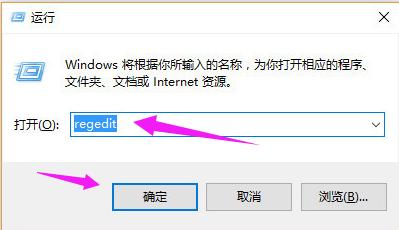
u盘电脑图解2
然后依次打开HKEY_LOCAL_MACHINE \ SYSTEM \ CurrentControlSet \ Control,选中之后看看右侧是否有“StorageDevicePolicies”,如果没有就需要新建。
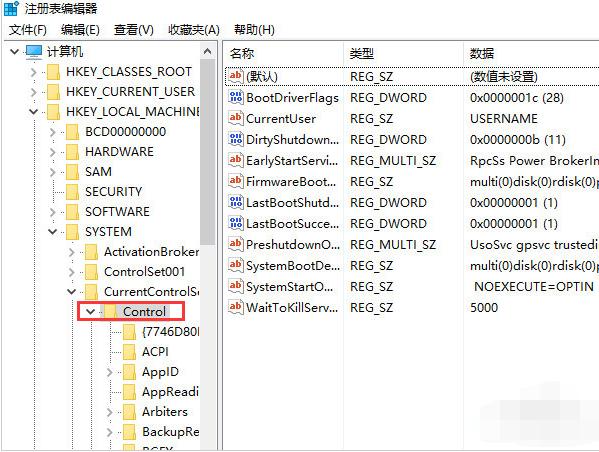
u盘电脑图解3
新建方法。右键点击“Control”(或者直接在右侧空白区域点击右键),然后依次点击新建-项
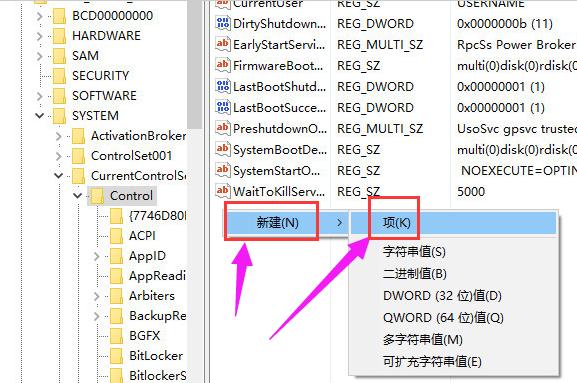
写保护电脑图解4
把新建的项右键重命名为”StorageDevicePolicies”
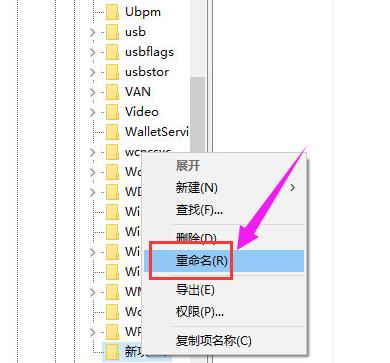
u盘写保护电脑图解5
创建成功之后打开StorageDevicePolicies,在空白处单击右键,然后点击新建-DWORD值,命名为WriteProtect。
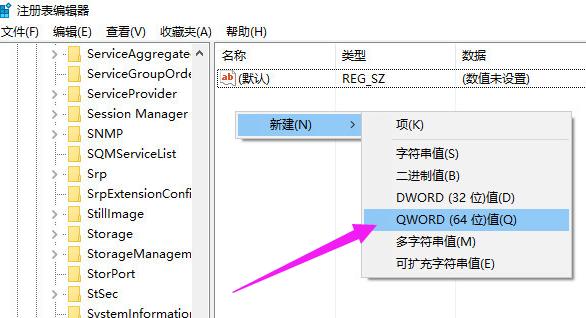
u盘电脑图解6
在点击WriteProtect。 把WriteProtect的数值数据设置为0,然后点击确定之后插入U盘。
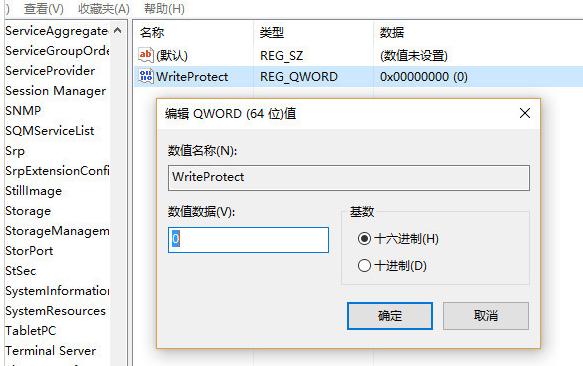
写保护电脑图解7
方案三:
分区格式为exFat异常。点击“开始|” - “运行”(或者直接按win键+r) ,然后输入CMD, 然后点击确定。
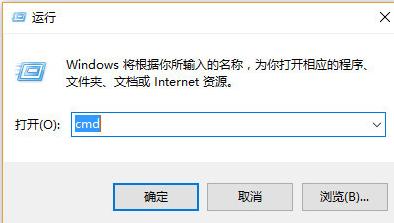
u盘写保护电脑图解8
然后输入“chkdsk H: /F”,其中“H:”是U盘盘符,输入后点击键盘回车键(用于检查文件系统情况),提示没问题的话直接重新拔插U盘
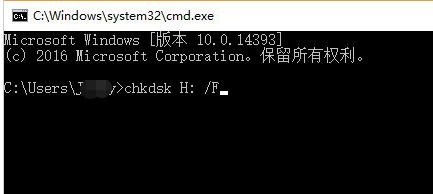
写保护电脑图解9
关于解除u盘被写保护的方法,小编就跟大家唠嗑到这里了。
……
下载u盘教程应用使用,安卓用户请点击>>>u盘教程应用
下载u盘教程应用使用,IOS用户请点击>>>IOS u盘教程应用
扫描二维码,直接长按扫描哦!


















